Πώς να χρησιμοποιήσετε την εφαρμογή Microsoft Office στο Android
Η Microsoft έχει ξεχωριστά κινητά εφαρμογές για το Σουίτα λογισμικού γραφείου όπως το Word, Προέχω, και PowerPoint. Το 2019, η εταιρεία κυκλοφόρησε μια all-in-one εφαρμογή Office για Android και iOS που περιλαμβάνει το λογισμικό που αναφέρεται παραπάνω, καθώς και αποθήκευση αρχείων, σημειώσεις και εργαλεία PDF. Δείτε πώς μπορείτε να ρυθμίσετε την εφαρμογή και μια επισκόπηση όλων όσων μπορείτε να κάνετε με την έκδοση Android.
Η εφαρμογή Microsoft Office είναι συμβατή με Android 7.0 (Nougat) και νεότερη έκδοση. Υπάρχει επίσης μια έκδοση iPhone για συσκευές με iOS 12.0 ή νεότερη έκδοση.
Πώς να ρυθμίσετε το Microsoft Office για Android
Η εφαρμογή Office είναι διαθέσιμη από το Google Play Store. Αφού το κατεβάσετε, υπάρχουν μόνο λίγα βήματα για να μπορέσετε να το χρησιμοποιήσετε.
Εκκινήστε την εφαρμογή Office και, στη συνέχεια, πατήστε ΣΥΝΔΕΣΤΕ ΤΟΝ ΛΟΓΑΡΙΑΣΜΟ ΣΑΣ.
Εισαγάγετε το email, τον αριθμό τηλεφώνου σας ή Skype όνομα χρήστη.
Παρακέντηση Επόμενο.
Εισαγωγή κωδικού πρόσβασης. Μπορείτε επίσης να
χρησιμοποιήστε την εφαρμογή Microsoft Authenticator για πρόσβαση στον λογαριασμό σας.-
Παρακέντηση Συνδεθείτε.

Θα δείτε τώρα τυχόν αρχεία που σχετίζονται με αυτόν τον λογαριασμό στην εφαρμογή.
-
Παρακέντηση Σπίτι, μετά αγγίξτε ένα πρόγραμμα για να δείτε μόνο αυτούς τους τύπους αρχείων. Μπορείς να διαλέξεις Λέξη, Excel, PowerPoint, PDF, Πολυμέσα ή Σημειώσεις.

Ρυθμίσεις εφαρμογής Microsoft Office για Android
Η εφαρμογή Office έχει μια σειρά από Ρυθμίσεις μπορείτε να προσαρμόσετε. Στο επάνω μέρος της οθόνης ρυθμίσεων είναι οι Συνδεδεμένες υπηρεσίες, αλλά είναι απλώς ενημερωτικό, δεν μπορείτε να αλλάξετε τίποτα. Κάτω από αυτό υπάρχουν τέσσερις ενότητες: Προτιμήσεις αρχείων, Αυτόματες λήψεις, Ειδοποιήσεις και Περισσότερα.
Για να αποκτήσετε πρόσβαση στις ρυθμίσεις της εφαρμογής του Office, πατήστε την εικόνα προφίλ δίπλα στο κουμπί Αρχική σελίδα και, στη συνέχεια, πατήστε Ρυθμίσεις.
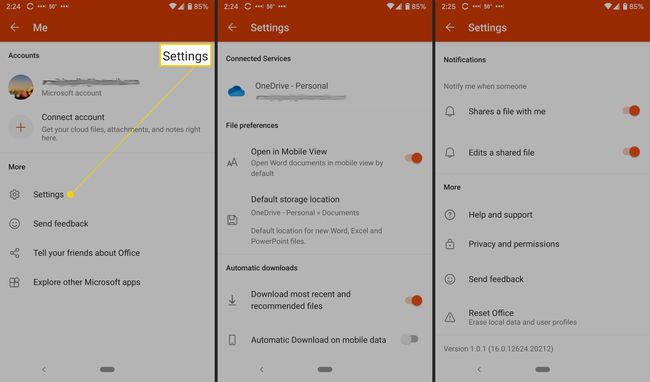
Αυτές είναι οι ρυθμίσεις που μπορείτε να τροποποιήσετε:
- Προτιμήσεις αρχείου: Περιλαμβάνει το άνοιγμα αρχείων στην προβολή για κινητά και τον ορισμό μιας προεπιλεγμένης τοποθεσίας αποθήκευσης για νέα αρχεία.
- Αυτόματες λήψεις: Περιλαμβάνει τη λήψη των πιο πρόσφατων και προτεινόμενων αρχείων από προεπιλογή και επιτρέπει την αυτόματη λήψη κατά τη χρήση δεδομένων κινητής τηλεφωνίας.
- Ειδοποιήσεις: Ορίστε αυτές τις επιλογές για να λαμβάνετε μια ειδοποίηση όταν κάποιος μοιράζεται ένα αρχείο μαζί σας και όταν κάποιος επεξεργάζεται ένα κοινόχρηστο αρχείο.
- Περισσότερο: Περιλαμβάνει Βοήθεια και υποστήριξη, Απόρρητο και δικαιώματα, Αποστολή σχολίων και Επαναφορά του Office.
- Βοήθεια και υποστήριξη: Περιέχει συνδέσμους προς τη σελίδα υποστήριξης της εφαρμογής.
- Απόρρητο και άδειες: Περιγράφει τα δεδομένα που συμφωνείτε να κοινοποιήσετε, συμπεριλαμβανομένων των διαγνωστικών δεδομένων και των συνδεδεμένων εμπειριών που αναλύουν ή πραγματοποιούν λήψη περιεχομένου για εξατομικευμένες προτάσεις και προτάσεις.
- Στείλετε τα σχόλιά σας: Εδώ, έχετε τρεις επιλογές: κάτι μου αρέσει, κάτι δεν μου αρέσει και έχω μια ιδέα. Για κάθε επιλογή, μπορείτε να επισυνάψετε ένα στιγμιότυπο οθόνης.
- Επαναφορά γραφείου: Διαγράφει τοπικά δεδομένα και προφίλ χρηστών. σας αποσυνδέει επίσης και θα χάσετε τυχόν μη αποθηκευμένα δεδομένα.
Τι μπορείτε να κάνετε με το Microsoft Office για Android
Υπάρχουν πολλά που μπορείτε να κάνετε με την εφαρμογή Office. Μπορείτε να προσθέσετε σημειώσεις, εικόνες και έγγραφα (Word, Excel και PowerPoint). Μπορείτε επίσης να χρησιμοποιήσετε το Office Lens, μια εφαρμογή σαρωτή που ψηφιοποιεί σκαριφήματα από λευκούς πίνακες, μαυροπίνακες και εκτυπωμένα έγγραφα.
Για να προσθέσετε ένα αρχείο, πατήστε το Σήμα συν.
Παρακέντηση Σημειώσεις για να ανοίξετε το Microsoft Sticky Notes.
Παρακέντηση Φακός για να προσθέσετε μια εικόνα (θα ανοίξει η προεπιλεγμένη εφαρμογή κάμερας). Μπορείτε να προσθέσετε αρχεία εικόνας που είναι αποθηκευμένα στο τηλέφωνό σας, να τραβήξετε μια φωτογραφία ή να ανοίξετε το Microsoft Whiteboard, έναν ψηφιακό καμβά για συνεργασία.
-
Παρακέντηση Εγγραφα και επιλέξτε μια επιλογή από την επόμενη οθόνη για να δημιουργήσετε ένα αρχείο του Office.

Πώς να χρησιμοποιήσετε τις Ενέργειες εφαρμογής του Office
Τέλος, πατήστε Ενέργειες, για πρόσβαση σε πρόσθετες λειτουργίες. Από αυτήν την οθόνη μπορείτε να κάνετε όλα τα είδη εργασιών εν κινήσει. Μπορείτε να μεταφέρετε αρχεία και να τα μοιραστείτε με κοντινά τηλέφωνα που έχουν εγκατεστημένη την εφαρμογή Microsoft Office.
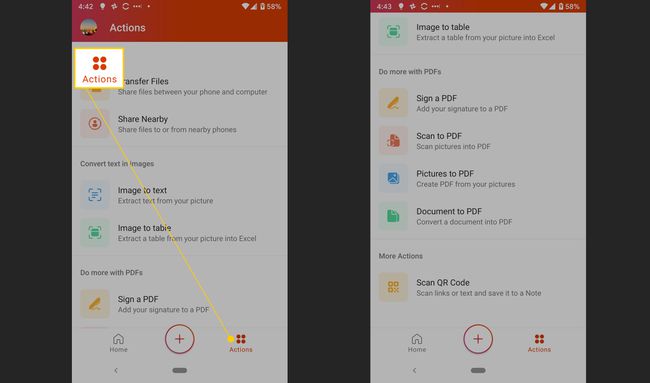
Άλλες ενέργειες που μπορείτε να κάνετε είναι:
- Μετατρέψτε μια εικόνα σε κείμενο ή πίνακα
- Υπογράψτε ένα PDF
- Σάρωση εικόνας ή εγγράφου σε PDF
- Σάρωση α Κωδικός QR
Μεταφορά Αρχείων
Αρχικά, μπορείτε να μεταφέρετε αρχεία μεταξύ του τηλεφώνου και του υπολογιστή σας, συνδέοντας προσωρινά τις δύο συσκευές. Κάθε φορά που θέλετε να μεταφέρετε αρχεία, πρέπει να επαναλάβετε αυτή τη διαδικασία.
Παρακέντηση Μεταφορά Αρχείων.
Παρακέντηση Στείλετε ή Λαμβάνω.
-
Μεταβείτε στη διεύθυνση transfer.office.com στον υπολογιστή σας.
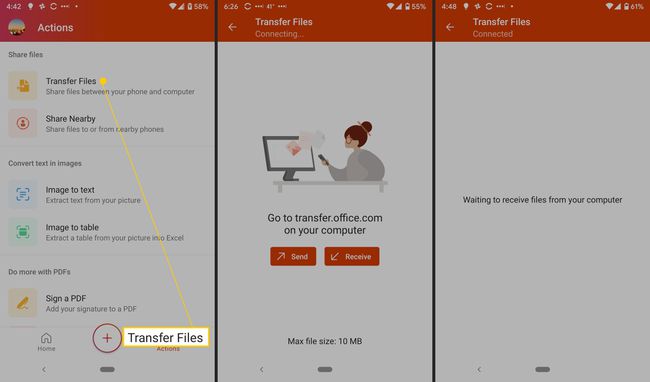
Σαρώστε τον κωδικό QR που εμφανίζεται στην οθόνη.
Παρακέντηση Ζεύγος στο smartphone σας και επιλέξτε Ζεύγος στον υπολογιστή σας εάν ταιριάζουν οι αριθμοί που αναφέρονται.
Τώρα μπορείτε να μεταφέρετε αρχεία.
Κοινή χρήση αρχείων
Μπορείτε επίσης να κάνετε κοινή χρήση αρχείων μεταξύ κοντινών τηλεφώνων. Και τα δύο τηλέφωνα πρέπει να έχουν εγκατεστημένη την εφαρμογή. για κοινή χρήση χρειάζονται μόνο μερικά πατήματα.
Παρακέντηση Κοινή χρήση σε κοντινή απόσταση.
-
Παρακέντηση Στείλετε ή Λαμβάνω.

Στο δεύτερο τηλέφωνο, πατήστε Στείλετε ή Λαμβάνω.
Παρακέντηση Προσκαλέστε κάποιον για εύκολη κοινή χρήση για να στείλετε έναν σύνδεσμο λήψης.
